win7怎么看电脑配置
知晓电脑配置可以帮助我们更好的进行相关操作,因此今天小编就来告诉大家不同的方法来了解自己win7电脑的配置,让你快速掌握自己电脑的性能。
方法一、
1.输入“win+r”打开电脑的运行功能,在功能框中输入“dxdiag”,按下回车,就可以看到电脑的配置了。
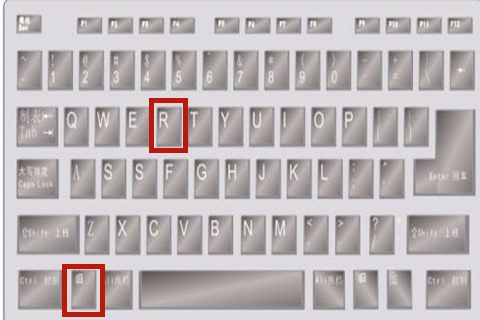
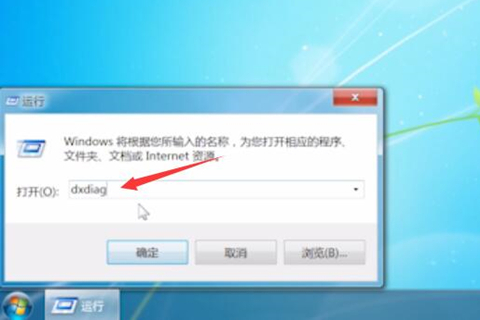
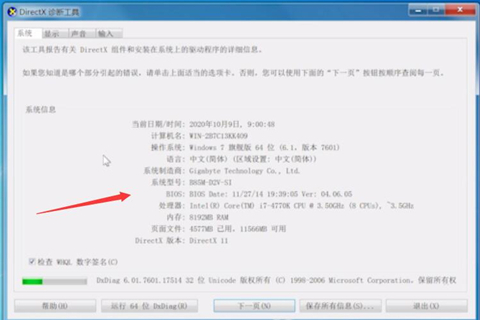
方法二、
1.鼠标右键点击桌面上的“计算机”图标,选择“属性”;
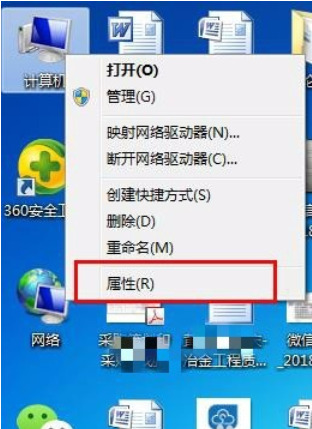
2.在选择属性以后,用户可以在这个界面看到处理器、安装内存等一些列的信息。之后点击左上角的“设备管理器”;
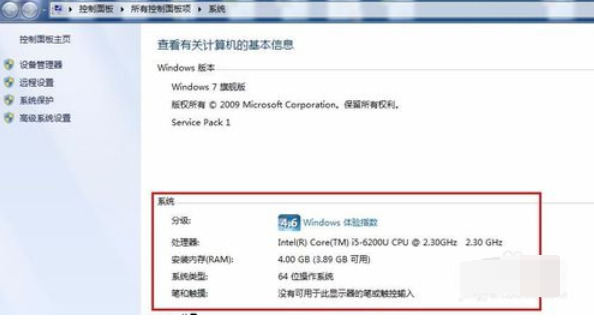
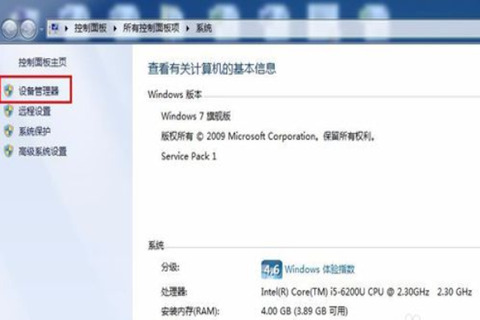
3.在设备管理器页面我们只要点击各个选项的下拉就可以查看到具体的电脑配置信息了。
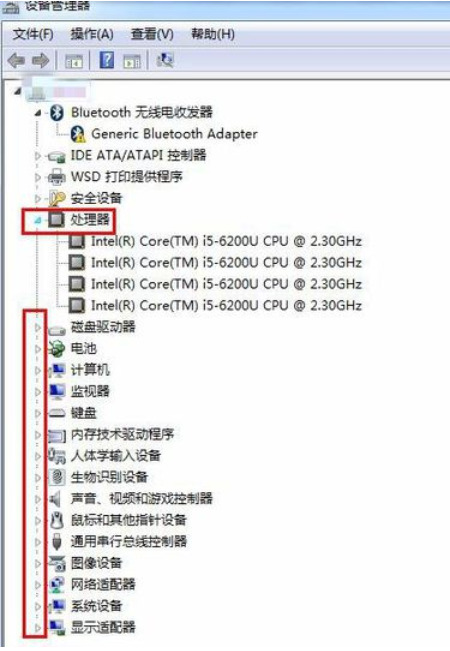
方法三、
1.我们还可以使用第三方软件,比如鲁大师来查看自己电脑硬件的消息,百度搜索鲁大师,下载官方软件;
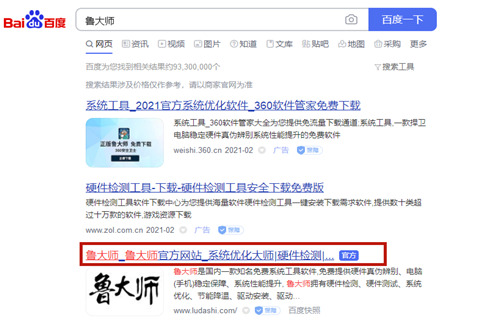
2.之后点击硬件检测,就可以看到自己win7电脑的配置信息了。
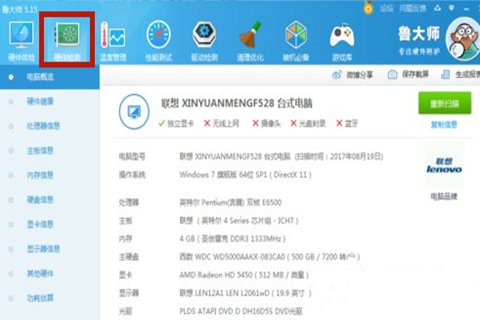
以上就是三种帮助win7小伙伴们查看自己电脑配置的方法了,希望对各位朋友们有所帮助。
相关教程:w7系统怎么看电脑配置win7系统电脑配置要求xp怎么查看电脑配置我告诉你msdn版权声明:以上内容作者已申请原创保护,未经允许不得转载,侵权必究!授权事宜、对本内容有异议或投诉,敬请联系网站管理员,我们将尽快回复您,谢谢合作!










